سلام دوستان. تو این آموزش یاد میگیرین چطوری قسمتی از تصویر رو توی دود محو کنین ویه افکت ساده و زیبا بهش بدین.
شرح آموزش:
نرم افزار: فتوشاپ
مدت آموزش: ۱۰دقیقه
سطح آموزش: مقدماتی
منابع:
مرحله1
تصویر رو باز کنین وکلید ctrl+j رو دو بار از صفحه کلید بگیرین تا دو تا کپی از لایه تصویرداشته باشین و روی لایه وسط کلیک میکنیم.
از جعبه ابزار lasso tool رو انتخاب کرده وتمام تصویر رو انتخاب میکنیم.
روی تصویر راست کلیک میکنیم وگزینه Fill رو انتخاب میکنیم وتنظیمات زیر رو انجام میدیم تا در پالت layer تصویر ناپدید بشه ودر انتها کلید ctrl+d رو میگیریم تا انتخاب غیر فعال بشه.
روی اولین لایه از بالا کلیک میکنیم وبا ابزار های انتخاب مانند magnetic lasso تمام تصویر رو به دقت انتخاب میکنیم.
کلیدctrl+j رو میگیریم تا یه لایه جدید از تصویر بدون رنگ زمینه داشته باشیم.
مرحله2
دوباره کلید ctrl+j رو میگیریم تا لایه پنجم هم ایجاد بشه واز لایه بدون رنگ زمینه دو تا داشته باشیم . روی لایه چهارم قرار میگیریم و تصویر رو کمی به سمت راست هدایت میکنیم و به منوی filter میریم و گزینه liquify رو انتخاب میکنیم.
از سمت چپه جعبه ابزارمنوی liquify اولین گزینه به نام forward warp رو انتخاب میکنیم و به قسمت brush size عدد100 میدیم و به تصویر کشیدگی به سمت چپ میدیم. مانند تصویر زیر وok میکنیم.
مرحله3
از پایین پالت layer گزینه ماسک رو فعال میکنیم و روی لایه ماسک قرار میگیریم.
ازجعبه ابزار رنگ foregroun مشکی ورنگ background رو سفید انتخاب میکنیم ، سطل رنگ رو از جعبه ابزار انتخاب میکنیم وروی تصویر یکبار کلیک میکنیم با این کار رنگ ماسک در پالت لایه مشکی میشه و در تصویر لایه ای که با فیلتر تغییر دادیم از صفحه نیز پنهان میشه.
مرحله4
روی بالاترین لایه قرار میگیریم ودوباره از پایین پالت layer گزینه mask رو انتخاب میکنیم.
مرحله5
تواین مرحله نیاز به دانلود براش دود دارین که میتونین از قسمت منابع آموزش ” ایجاد چهره رمز آلود با دود ” دانلود کنین.
در ادامه brush دانلود شده رو وارد فتوشاپ میکنیم (وارد کردن براش به فتوشاپ در آموزشهای قبلی توضیح داده شده که میتونید بعد از باز کردن لینک زیر به مرحله 7 آموزش برین واینکار رو انجام بدین)
آموزش وارد کردن brush به فتوشاپ
برای ادامه کار به جعبه ابزار میریم ورنگ foreground مشکی ورنگ background رو سفید انتخاب میکنیم وبا برداشتن علامت چشم کنار لایه سوم این لایه رو پنهان میکنیم.
براش مورد نظرمون رو انتخاب میکنیم ودر حالی که روی ماسک اولین لایه هستیم روی تصویر کلیک میکنیم و طراحی با براش دود رو شروع میکنیم 🙂
قسمت هایی از دامن با هر کلیک براش دود ناپدید میشه مانند تصویر زیر:
مرحله6
از پالت layer روی ماسک لایه دوم کلیک میکنیم .
رنگ foreground سفید ورنگ background رومشکی میکنیم وروی قسمتهایی از تصویر که پنهان شدن کلیک میکنم تا تصویری محو شده در دود نمایان بشه.
دیدگاه کاربران(0)
ارسال دیدگاه
برای نوشتن دیدگاه باید وارد بشوید.
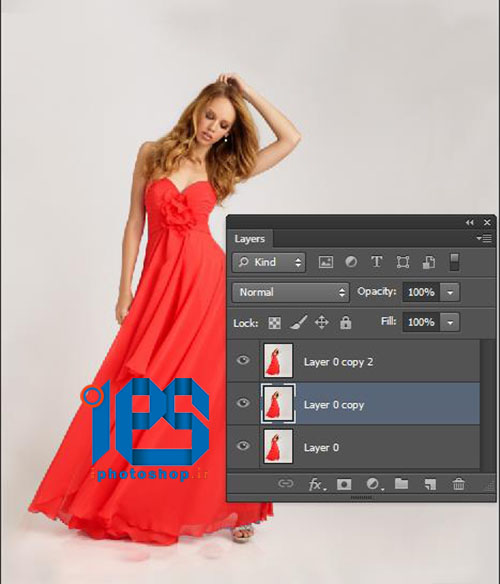
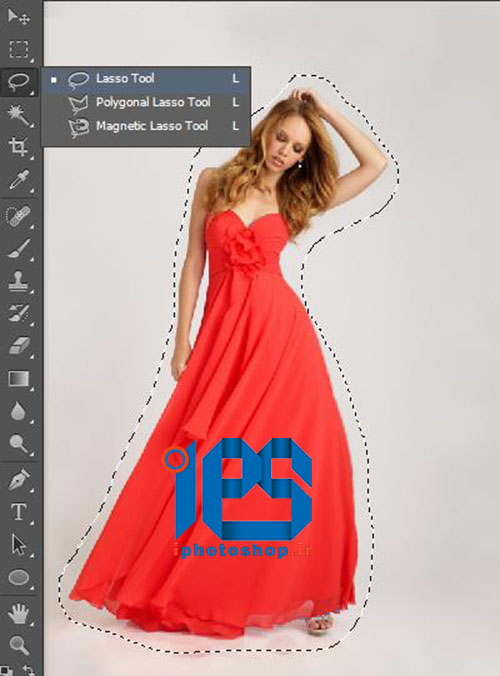
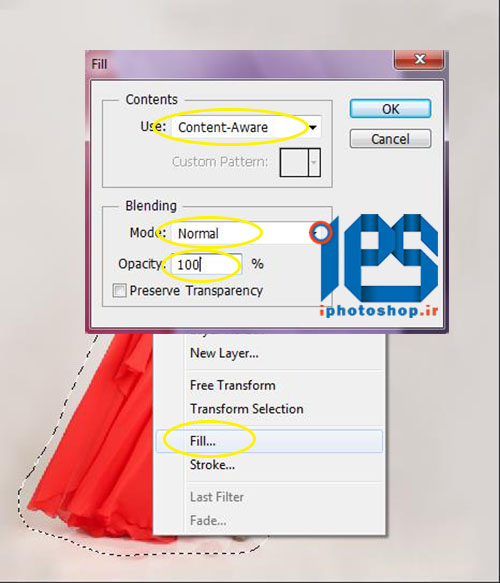
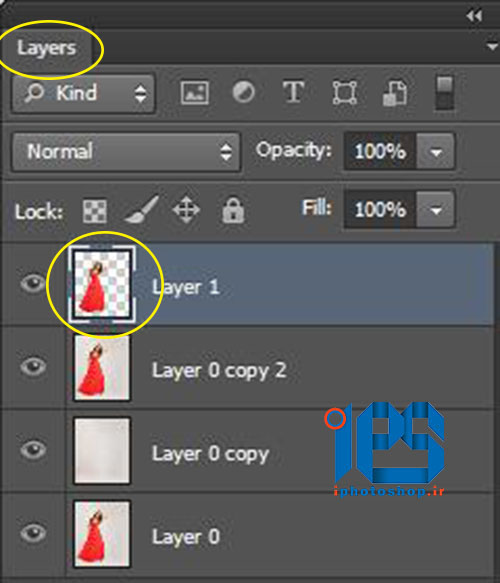
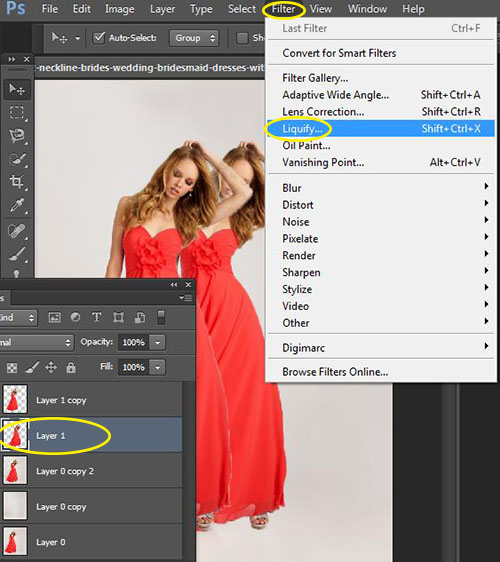
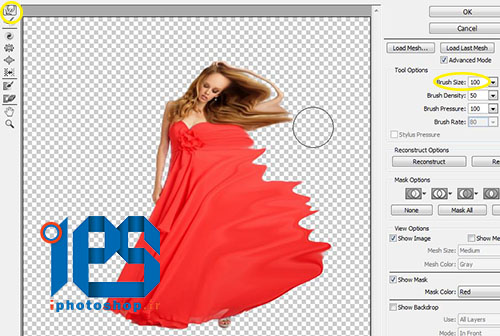
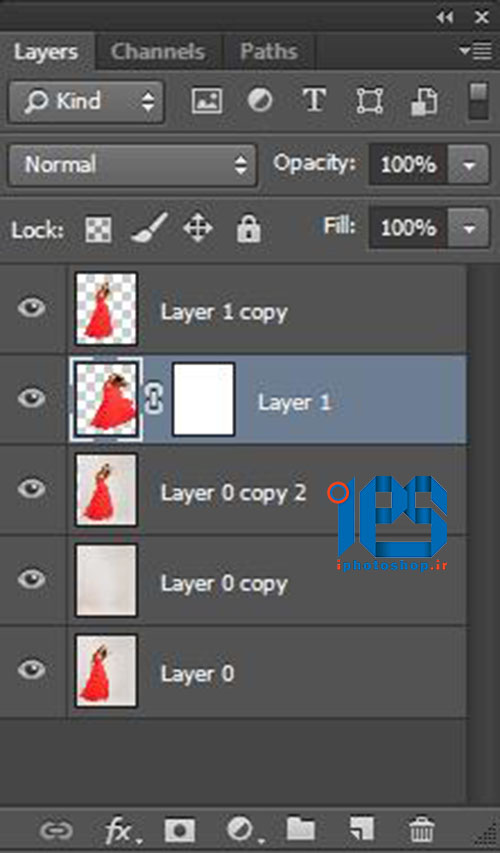


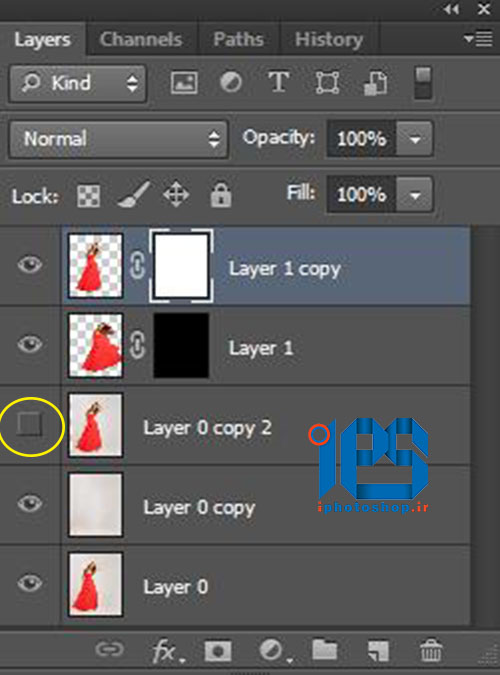



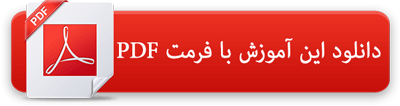
 پکیج تصاویر ایده و خلاقیت در فتوشاپ
پکیج تصاویر ایده و خلاقیت در فتوشاپ  دوره حرفه ای ابزار شناسی فتوشاپ
دوره حرفه ای ابزار شناسی فتوشاپ  دوره مقدماتی آموزش فتوشاپ
دوره مقدماتی آموزش فتوشاپ  ایجاد افکت متنی در فتوشاپ
ایجاد افکت متنی در فتوشاپ  آموزش طراحی کارت ویزیت دو طرفه
آموزش طراحی کارت ویزیت دو طرفه  آموزش طراحی کاور موزیک
آموزش طراحی کاور موزیک  اجرای افکت زیبا در فتوشاپ
اجرای افکت زیبا در فتوشاپ  آموزش ساخت پستهای پازلی برای اینستاگرام 2 + demo
آموزش ساخت پستهای پازلی برای اینستاگرام 2 + demo  Telegram
Telegram Linkedin
Linkedin Pinterest
Pinterest Twitter
Twitter